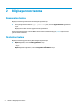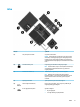User's Guide - Windows 10
Bileşen Açıklama
●
Yanmıyorsa: Bilgisayar kapalıdır veya Hazırda Bekletme
durumundadır. Hazırda Bekletme, olabilecek en az
miktarda güç kullanan bir enerji tasarrufu durumudur.
(3) Kablosuz ışığı
●
Yanıyorsa (beyaz): Kablosuz yerel ağ (WLAN) aygıtı ve/veya
Bluetooth® aygıtı gibi bir tümleşik kablosuz aygıt açıktır.
●
Yanmıyorsa: Tüm tümleşik kablosuz aygıtlar kapalıdır.
NOT: Bazı ürünlerde tüm kablosuz aygıtlar kapalı olduğunda
kablosuz ışığı sarı renkte yanar.
(4) Ses giriş (mikrofon) jakı İsteğe bağlı bir bilgisayar kulaklık mikrofonu, stereo mikrofon
veya mono mikrofon bağlanır.
(5) Ses çıkış (kulaklık)/Ses giriş (mikrofon) kombo
jakı
İsteğe bağlı elektrikli stereo hoparlör, kulaklık, kulakiçi kulaklık,
mikrofonlu kulaklık veya televizyon ses kablosu bağlanır. Ayrıca,
isteğe bağlı bir kulaklık mikrofonu bağlanır. Bu jak, isteğe bağlı
ayrı mikrofon desteklemez.
UYARI! Kişisel yaralanma riskini azaltmak için, kulaklıkları,
kulakiçi kulaklıkları veya mikrofonlu kulaklığı takmadan önce
ses düzeyini ayarlayın. Ek güvenlik bilgileri için Yasal
Düzenleme, Güvenlik ve Çevre Bildirimleri'ne başvurun.
Bu kılavuza erişmek için:
▲
Başlat düğmesini, Tüm uygulamalar'ı, HP Yardım ve
Destek'i, sonra da HP Belgeleri'ni seçin.
NOT: Jaka bir aygıt bağlandığında bilgisayar hoparlörleri devre
dışı kalır.
(6) USB 3.0 bağlantı noktası Klavye, fare, harici sürücü, yazıcı, tarayıcı veya USB hub gibi
isteğe bağlı bir USB aygıtı bağlanır.
(7) USB 3.0 şarj (elektrikli) bağlantı noktası Klavye, fare, harici sürücü, yazıcı, tarayıcı veya USB hub gibi
isteğe bağlı bir USB aygıtı bağlanır. Standart USB bağlantı
noktaları, tüm USB aygıtlarını şarj etmez veya düşük bir akım
kullanarak şarj eder. Bazı USB aygıtları elektrik gerektirir ve
elektrikli bir bağlantı noktası kullanmanız gerekir.
NOT: USB şarj bağlantı noktaları, bilgisayar kapalıyken bile,
belirli cep telefonu ve MP3 çalar modellerini de şarj edebilir.
(8) USB Type-C bağlantı noktaları (2) Type-C konektörlü USB aygıtlarını bağlar.
(9) Bellek kartı okuyucusu Bilgi depolamanıza, yönetmenize, paylaşmanıza veya bilgilere
erişmenize imkan veren isteğe bağlı bellek kartlarını okur.
Kart takmak için:
1. Kartı etiketi üste gelecek ve konektörler bilgisayara dönük
olacak şekilde tutun.
2. Kartı, bellek kartı okuyucusuna takıp sıkıca yerine oturana
dek içeri doğru bastırın.
Kartı çıkarmak için:
▲
Kartı içeri doğru bastırıp bellek kartı okuyucudan çıkarın.
(10) Sabit sürücü kilidi Sabit sürücü servis kapağını kilitler.
8 Bölüm 2 Bilgisayarınızı tanıma